Directory List & Print 1.9.3.9
Todos os utilizadores, mais tarde ou mais cedo, têm necessidade de imprimir uma listagem de directórios e ficheiros que existem no computado. Pode não ter ser uma necessidade vital, mas até já fez falta, verdade?
Directory List & Print é uma aplicação para Windows™ que permite listar e imprimir o conteúdo de qualquer directório de forma simples e rápida. Além de imprimir, a ferramenta possibilita a exportação desse conteúdo para o Word, para o Excel ou para qualquer outro programa simplesmente fazendo copy/past desse conteúdo.
Esta ferramenta ainda permite que se seleccionem alguns dos itens existentes para categorizar os ficheiros e pastas. Com esta ferramenta pode:
- Seleccionar directórios e listar em estrutura de árvores.
- Listar sub-directórios e ou ficheiros.
- Mostrar os últimos modificados por data.
- Mostrar os últimos modificados por hora.
- Listar por tamanho.
- Mostrar pelos nomes com ou sem o caminho do directório.
- Mostrar pelos nomes com ou sem a extensão.
- Exportar as listagens para outras aplicações copiando as mesmas listagens para a área de transferências.
- Abrir a listagem directamente no Microsoft Word™ e Excel™.
- Seleccionar a ordem de impressão por: directórios antes dos ficheiros, com os nomes dos ficheiros por ordem alfabética.
Certamente será um recurso interessante para todos os que necessitam de imprimir listagens dos conteúdos das pastas assim como a estrutura de directórios.
Alternativas:
![]() Licença: Freeware
Licença: Freeware
![]() Sistemas Operativos: Windows 9x/2k/XP/Vista
Sistemas Operativos: Windows 9x/2k/XP/Vista
![]() Download: Directory List & Print 1.9.3.9 [357.26B]
Download: Directory List & Print 1.9.3.9 [357.26B]
![]() Homepage: Infonautics
Homepage: Infonautics
Este artigo tem mais de um ano

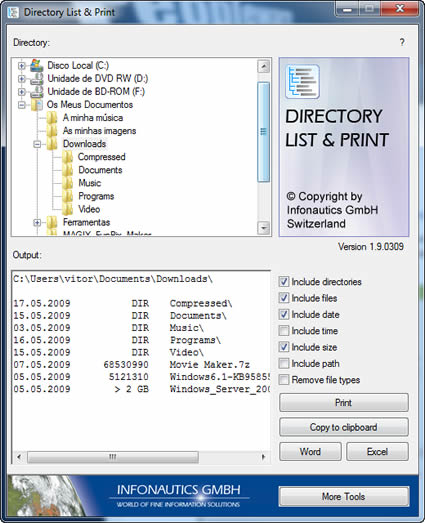
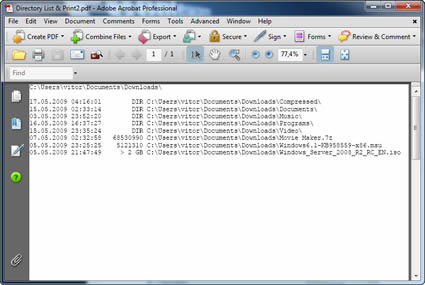


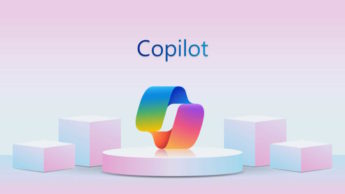




















offtopic:
http://www.coldplay.com/lrlrl/lr.php
album gratuito dos coldplay para download 😀
dava um bom post. Obrigado 😉
Eu já o vi num outro portal e já o saquei, com todo a polémica que tem existido em redor da pirataria, acho que os coldplay tomaram a decisam correcta.
Como vi também no outro portal, os direitos de autores dizem que a pirataria prejudica os autores, os estudos dizem que não…
Fica o convite para o escreveres, logo se aceitares 😉 o nosso mail é geral[arroba]pplware.com
Fico a aguardar um post 😉
Posso escrever sobre PortableApps?
Fogo… drive de BD-ROM!
O que eu tenho é DVD-RAM!
Tive agora a testar e parece-me mais fácil de usar q o Karen’s Directory Printer q outrora ja tinha usado qd aqui foi anunciado, parece mais simples, não complica tanto, faz o q promete.
Contudo aponto um aspecto negativo que trata-se da navegação em “árvore”. Não me agrada aplicações em que n posso copiar o caminho da directoria do explorer e lá colar, para ir directamente para a pasta que pretendo.
A falta que isto já me fez em tempos!!!
http://www.peliculas.pt.vu
Este programa esta parecendo com o que eu fazia ah algum tempo, ir na shell do Windows ou na do Ubuntu e colocar la o comando de exibir os diretórios, copio e colo, simples e eficaz.
quando surgiu essa necessidade procurei por algo do genero e encontrei o printfolder que tambem é porreiro!
Hmm..
nas poucas ocasiões que precisei de algo desse estilo um simples
dir > pastas.txt
na shell resolveu-me o problema.
Fica aqui a dica 😉
Saudações!
Eu precisava muito disso a tempos atras. Eu trabalhava num estudio de fotografias onde o patrão pedia-me para fazer back-ups em dvd e escrever no word a arvore de diretórios. Fazia tudo isso a mão. Usava as vezes o Kleptomania mas não era tão confiavel.
Se bem que era bom mesmo eu digitar tudo pois matava um pouco de tempo. hehehehe (em se tratando do patrão, merecia mais enrolação)
Mas seria muito bom isso pois poderia matar um tempinho no MSN e quando dava a hora de entregar o trabalho, usaria esse excelente software.
Mas valew muito pela dica!
Abraços
Como incluir a opção “Listar conteúdo da Pasta” no menu de contexto
Abra o Bloco de Notas e cole o seguinte texto:
Windows Registry Editor Version 5.00
[HKEY_CLASSES_ROOT\Directory\shell\dir]
@=”Salvar listagem de arquivos”
[HKEY_CLASSES_ROOT\Directory\shell\dir\command]
@=”cmd.exe /c \”cd %L && dir /aa /b > listagem.txt\””
Salve o arquivo com o nome “Listar Conteudo.reg” e clique duas vezes nele para inserir os dados no registro automaticamente. Se o sistema lhe pedir permissão para continuar, aceite. Agora você já poderá acessar esta nova função clicando com o botão direito do mouse em qualquer pasta. Uma relação dos asquivos será criada dentro da pasta listada com o nome listagem.txt
Para saber mais sobre o comando dir, faça no cmd (DOS): dir /?
Altere: dir /aa /b , remova o /aa para listar arq e diretórios.
Outra dica:
Como incluir a opção “Apagar conteúdo da Pasta” no menu de contexto
http://www.baixaki.com.br/info/1658-como-incluir-a-opcao-“apagar-conteudo-da-pasta”-no-menu-de-contexto.htm
Isso vai ajudar nas duas dicas. 🙂
Como incluir a opção “Abrir Prompt de Comando Aqui” no menu de contexto
Abra o Bloco de Notas e cole o seguinte texto:
Windows Registry Editor Version 5.00
[HKEY_CLASSES_ROOT\Directory\shell\cmd]
@=”Open Command Window Here”
[HKEY_CLASSES_ROOT\Directory\shell\cmd\command]
@=”cmd.exe /k \”cd %L\””
Salve o arquivo com o nome “Abrir cmd.reg” e clique duas vezes nele para inserir os dados no registro automaticamente. Se o sistema lhe pedir permissão para continuar, aceite. Agora você já poderá acessar esta nova função clicando com o botão direito do mouse em qualquer pasta.